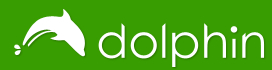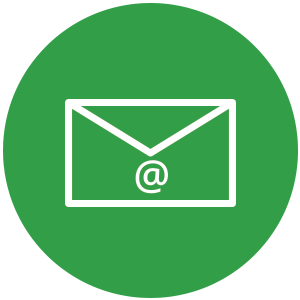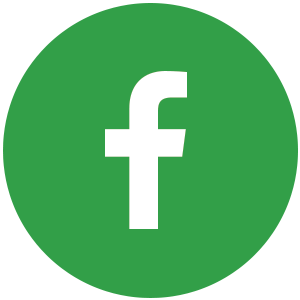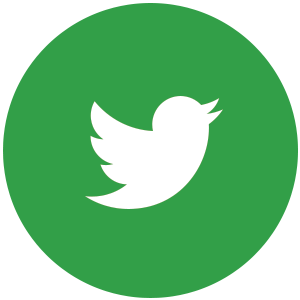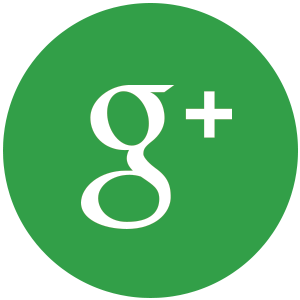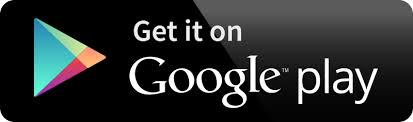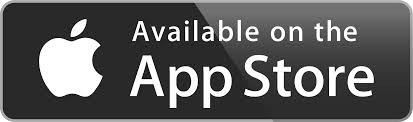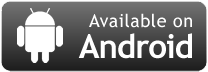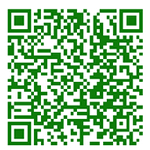-
3. What are the various parts of Dolphin Browser?
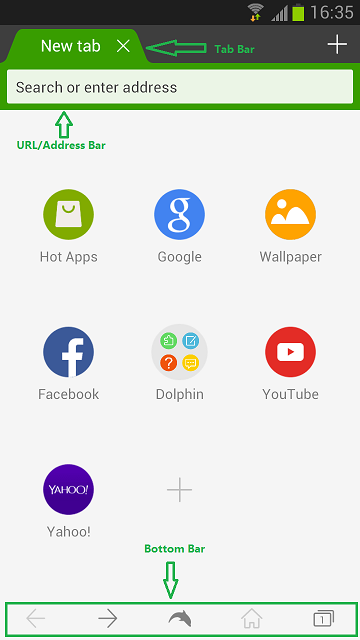
·アドレスバー/URLバー: URLバーは画面の上部にあります、ここにウェブサイトのURLや検索内容を入力してからブラウジングを始めます。
·タブバー: アドレスバーの上にあります、タブバーは開けたウェブサイトを全て追跡します。「+」をタップして新しいブランクタブが開けられます。
·下のバー: このバーはブラウザの下部に固定されます、このバーはウェブページの間の転換すること、開けたタブを見ること、ホームページをアクセスすることができます。
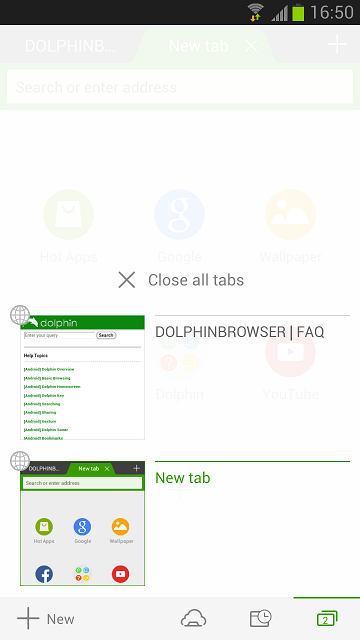
·タブリスト: タブリストにアクセスするには、ドルフィンキーを上にドラッグします。 タブリストには、開いているすべてのタブの完全な概要が表示されます。
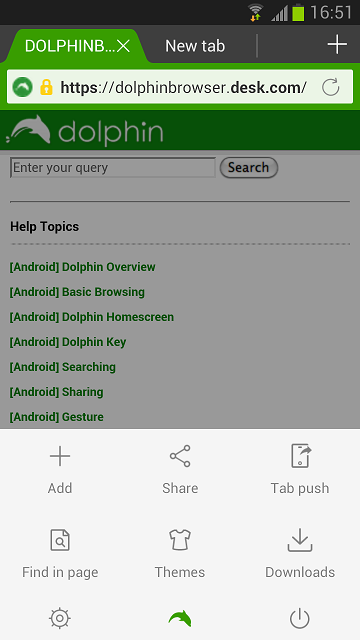
·ドルフィンメニュー: 下のバーにあるドルフィンアイコンをタップして表示できます。ここから無数のオプションがあります:Webサイトをお気に入りに追加、ソーシャルメディアで共有、他のデバイスと同期、Webサイト検索、テーマ、ダウンロードを表示、設定メニューにアクセス、またはブラウザーを閉じられます。
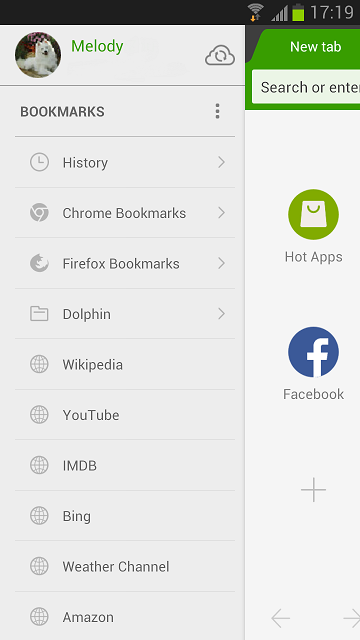
·ブックマークサイドパネル: 画面の左側から右にスワイプすると、ブックマークサイドパネルが表示され、お気に入りのWebサイトに簡単にアクセスできます。
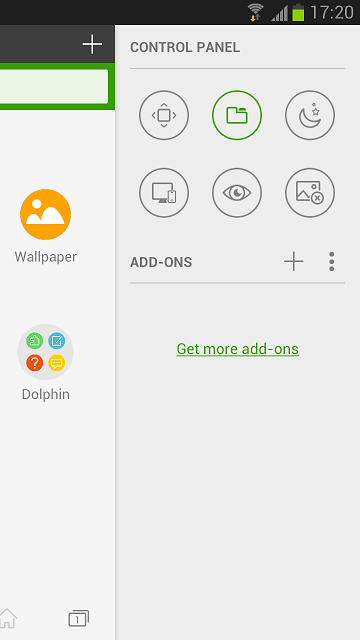
·コントロールパネル: ドルフィンコントロールパネルは、画面の右側から左にスワイプしてからアクセスできます。 詳細については、Dolphin Control Panelセクションをご覧ください。